MFC-J4410DW
FAQ et Diagnostic |
Configurer et utiliser la fonction Numériser vers Réseau (Pour Windows)
Lorsque vous choisissez Numériser vers Réseau, vous pouvez numériser directement des documents vers un dossier partagé d’un serveur CIFS de votre réseau local ou sur Internet. La fonction Numériser vers Réseau prend en charge l’authentification NTLMv2. Les détails requis pour utiliser cette fonction peuvent être saisis à l’aide de l’interface de configuration Web de la machine, pour configurer et enregistrer un profil de la fonction Numérisation vers réseau.
Cliquez sur les étapes ci-dessous:
- Pour configurer les profils pour la fonction Numériser vers Réseau
- Pour utiliser la fonction Numériser vers Réseau
Pour configurer les profils Réseau pour la fonction Numériser vers Réseau:
- Imprimer le rapport de configuration réseau pour obtenir l'adresse IP de la machine Brother. (Cliquez ici pour apprendre comment imprimer la Liste de Configuration Réseau.)
-
Ouvrez l’application de gestion basée sur le Web depuis un ordinateur connecté au même réseau que la machine Brother. Pour utiliser l’interface de gestion basée sur le Web, ouvrez un navigateur Web (tel que Internet Explorer) et entrez l'adresse IP de la machine Brother qui se trouve sur sa page de configuration réseau. Par exemple "http://xxx.xxx.xxx.xxx" (où xxx.xxx.xxx.xxx correspond à l’adresse IP de votre appareil).
Si vous aviez préalablement réglé un mot de passe, entrez-le dans le champ Connexion puis pressez
 . Par défaut, aucun mot de passe n'est programmé.
. Par défaut, aucun mot de passe n'est programmé.
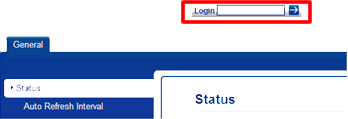
- Cliquez sur l'onglet Numérisation.
- Sélectionnez Scan vers FTP/Réseau.
- Sélectionnez l'option Réseau pour le profil que vous voulez utiliser.
-
Sous Créez nom fichier défini par l'utilisateur, vous pouvez entrer un nom de fichier à utiliser comme préfixe pour les nom de documents numérisés. Vous pouvez également stocker deux noms de fichier prédéfinis par l’utilisateur en plus des sept noms de fichier fixe prédéfinis.
Un maximum de 15 caractères peut être entrés. Si vous effacez un champ qui est utilisé, il sera automatiquement changé sur "Nom de Noeud".
N'utilisez pas de caractères spéciaux pour le nom de fichier (par exemple: ?, /, \, ou *). -
Une fois que vous avez fait les modifications, cliquez sur Envoyer.
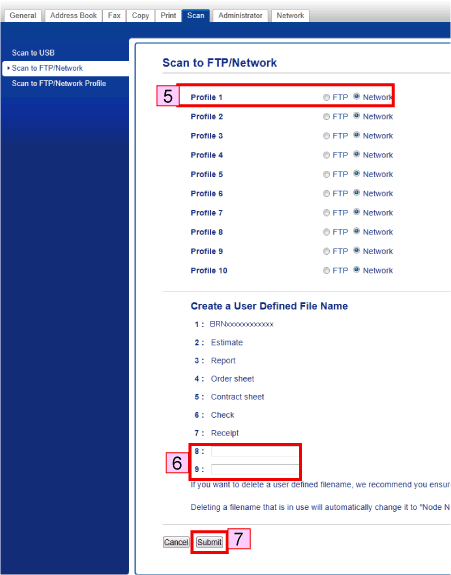
- Cliquez sur Scan vers profil FTP/Réseau.
-
Cliquez sur le Nom de Profil que vous voulez configurer et modifier les paramètres.
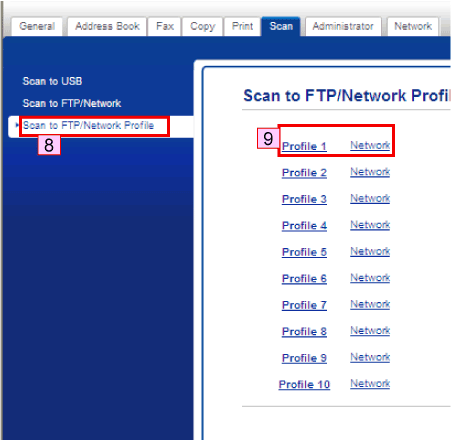
-
Entrez les informations suivantes:
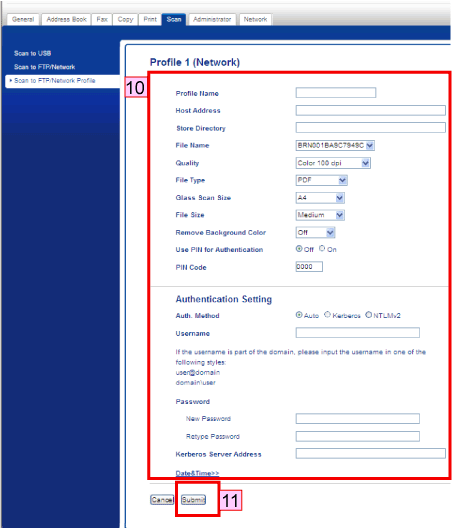
Nom du profil:
Saisissez le nom que vous souhaitez utiliser pour le profil de Numérisation vers réseau. Vous verrez ce nom proposé sur la machine Brother lorsque vous utiliserez la fonction Numériser vers Réseau. (15 caractères max.)
Adresse de l'hôte:
Entrez l'adresse de l'hôte (Jusqu'à 64 caractères), qui correspond au nom de domaine du serveur CIFS sur lequel vous voulez vous connecter ou l'adresse IP du serveur CIFS. (ex: monpc.exemple.com ou 192.23.56.189)
Répertoire enregistrement:
Saisissez le dossier de destination (Chemin réseau du partage) dans lequel va être stocké votre document sur le serveur CIFS (par exemple \\PCbrother\partage_abc, 60 caractères maximum)
Nom de fichier:
Sélectionnez le nom de fichier que vous voulez utiliser comme préfix pour le document numérisé. Il vous aide à identifier le document numérisé. Vous pouvez sélectionner l’un des sept noms de fichiers prédéfinis ou l’un des deux noms de fichiers à définir par l’utilisateur. Le nom de fichier qui sera utilisé pour votre document sera le nom de fichier que vous avez sélectionné, plus les 6 derniers chiffres du compteur du scanner à plat ou chargeur de documents, plus l’extension du fichier (par exemple, Estimation098765.pdf). Vous pouvez également saisir manuellement un nom de fichier de 15 caractères maximum.
Qualité:
Sélectionnez la qualité de la numérisation. Si vous choisissez l'option Sélection utilisateur, la machine vous demandera de sélectionner la qualité à chaque fois que vous utiliserez le profile.
Type de fichier:
Choisissez le type de fichier que vous souhaitez utiliser pour le document numérisé. Si vous choisissez l'option Sélection utilisateur, la machine vous demandera de sélectionner la qualité à chaque fois que vous utiliserez le profile. Si vous sélectionnez PDF sécurisé, vous êtes invité à saisir votre mot de passe à quatre chiffres en entrant des valeurs comprises entre 1 et 9 avant que l’appareil commence la numérisation.
Supprimer la couleur de fond:Supprimer la couleur du fond des documents pour les rendre plus lisible. Lorsque vous utilisez cette fonction, vous pouvez choisir entre trois niveaux de réglages. Haut, moyen et bas.
Utiliser le code PIN pour authentification:
Si vous souhaitez protéger le profil, cochez l’option et saisissez un code PIN à 4 chiffres dans Code PIN.
Nom de l'utilisateur:
Entrez le nom de l’utilisateur qui a été enregistré pour ouvrir une session sur le serveur CIFS pour l’appareil (96 caractères maximum). Si le nom d’utilisateur appartient à un domaine, saisissez-le d’une des manières suivantes : utilisateur@domaine ou domaine\utilisateur.
Mot de passe/ Retapez mot de passe:
Entrez le mot de passe qui a été enregistré pour cet utilisateur pour accéder au serveur CIFS pour l’appareil (32 caractères maximum)
- Une fois que vous avez entrez les paramètres, cliquez sur Envoyer.
Pour utiliser la fonction Numériser vers Réseau:
- Chargez le document.
- Pressez Numériser.
- Pressez la flèches Haut ou Bas pour choisir Numériser vers Réseau.
- Pressez Numériser vers Réseau.
-
Pressez la flèches Haut ou Bas pour choisir un des nomsde profils Numériser vers Réseau. Si vous avez activé l'option Utiliser le code PIN pour Authentification dans le Profil Scan vers FTP / Réseau, l'écran LCD vous demandera d'entrer le code PIN. Saisissez le code PIN à 4 chiffres, puis appuyez sur OK.
Faites une des actions suivantes:- Si le profil est terminé, vous passez automatiquement à l’étape 6.
- Si le profil n’est pas terminé, par exemple si la qualité ou le type de fichier n’est pas choisi, vous serez invité à saisir les informations manquantes pour continuer. Passez ensuite à l'étape 6.
- Pressez MARCHE. L'écran affiche "Connexion". Lorsque la connexion au réseau est établie, la machine commence à numériser le document.
